Là một người dùng iPhone, bạn đã bao giờ tò mò về dung lượng ổ cứng “dế yêu” của mình chưa? Việc đọc dung lượng ổ cứng iPhone không chỉ giúp bạn nắm rõ “sức chứa” của thiết bị mà còn là chìa khóa để quản lý dữ liệu hiệu quả, tối ưu hiệu suất hoạt động.
Cùng Công Nghệ Plus “mổ xẻ” chi tiết về cách kiểm tra dung lượng ổ cứng iPhone, các thuật ngữ liên quan và những lưu ý quan trọng trong bài viết dưới đây nhé!
1. Dung Lượng Ổ Cứng iPhone là gì? Tại sao cần phải biết?
1.1. Dung Lượng Ổ Cứng iPhone là gì?
Tương tự như máy tính, iPhone cũng được trang bị một ổ cứng (hay còn gọi là bộ nhớ trong) để lưu trữ dữ liệu như:
- Hệ điều hành iOS.
- Ứng dụng.
- Hình ảnh, video.
- Âm nhạc.
- Tệp tin tải về.
Dung lượng ổ cứng iPhone được tính bằng đơn vị GB (Gigabyte), thường có các mức dung lượng phổ biến như 64GB, 128GB, 256GB, 512GB.
1.2. Tại Sao Cần Phải Biết Cách Đọc Dung Lượng Ổ Cứng iPhone?
Việc nắm rõ dung lượng ổ cứng iPhone mang lại nhiều lợi ích thiết thực:
- Quản lý dữ liệu hiệu quả: Biết được dung lượng trống và dung lượng đã sử dụng giúp bạn dễ dàng sắp xếp, xóa bỏ dữ liệu không cần thiết, tránh tình trạng đầy bộ nhớ.
- Lựa chọn dung lượng phù hợp: Khi mua iPhone mới, bạn có thể dựa vào nhu cầu sử dụng để lựa chọn dung lượng phù hợp, tránh lãng phí hoặc thiếu hụt dung lượng.
- Tối ưu hiệu suất hoạt động: iPhone có xu hướng hoạt động chậm chạp khi bộ nhớ gần đầy. Do đó, việc thường xuyên kiểm tra dung lượng ổ cứng giúp bạn chủ động giải phóng bộ nhớ, đảm bảo hiệu suất hoạt động ổn định.
2. Hướng Dẫn Đọc Dung Lượng Ổ Cứng iPhone Đơn Giản Nhất
2.1. Kiểm tra trực tiếp trên iPhone
Cách 1: Truy cập vào Cài đặt > Cài đặt chung > Dung lượng iPhone. Tại đây, bạn có thể xem tổng dung lượng ổ cứng, dung lượng đã sử dụng và dung lượng còn trống. Bên dưới là danh sách các ứng dụng đang chiếm dụng bộ nhớ, bạn có thể nhấn vào từng ứng dụng để xem chi tiết hoặc gỡ cài đặt nếu cần.
Cách 2: Sử dụng ứng dụng Tệp (Files) có sẵn trên iPhone. Ứng dụng này cho phép bạn xem và quản lý tất cả các tệp tin được lưu trữ trên thiết bị, bao gồm cả dung lượng đã sử dụng và dung lượng còn trống.
2.2. Kiểm tra dung lượng ổ cứng iPhone bằng máy tính
Bạn có thể sử dụng iTunes hoặc Finder (đối với máy Mac sử dụng macOS Catalina 10.15 trở lên) để kiểm tra dung lượng ổ cứng iPhone.
Bước 1: Kết nối iPhone với máy tính bằng cáp Lightning.
Bước 2: Mở iTunes hoặc Finder và chọn biểu tượng iPhone của bạn.
Bước 3: Trong tab Chung (Summary), bạn sẽ thấy thông tin về dung lượng ổ cứng iPhone, bao gồm dung lượng đã sử dụng và dung lượng còn trống.
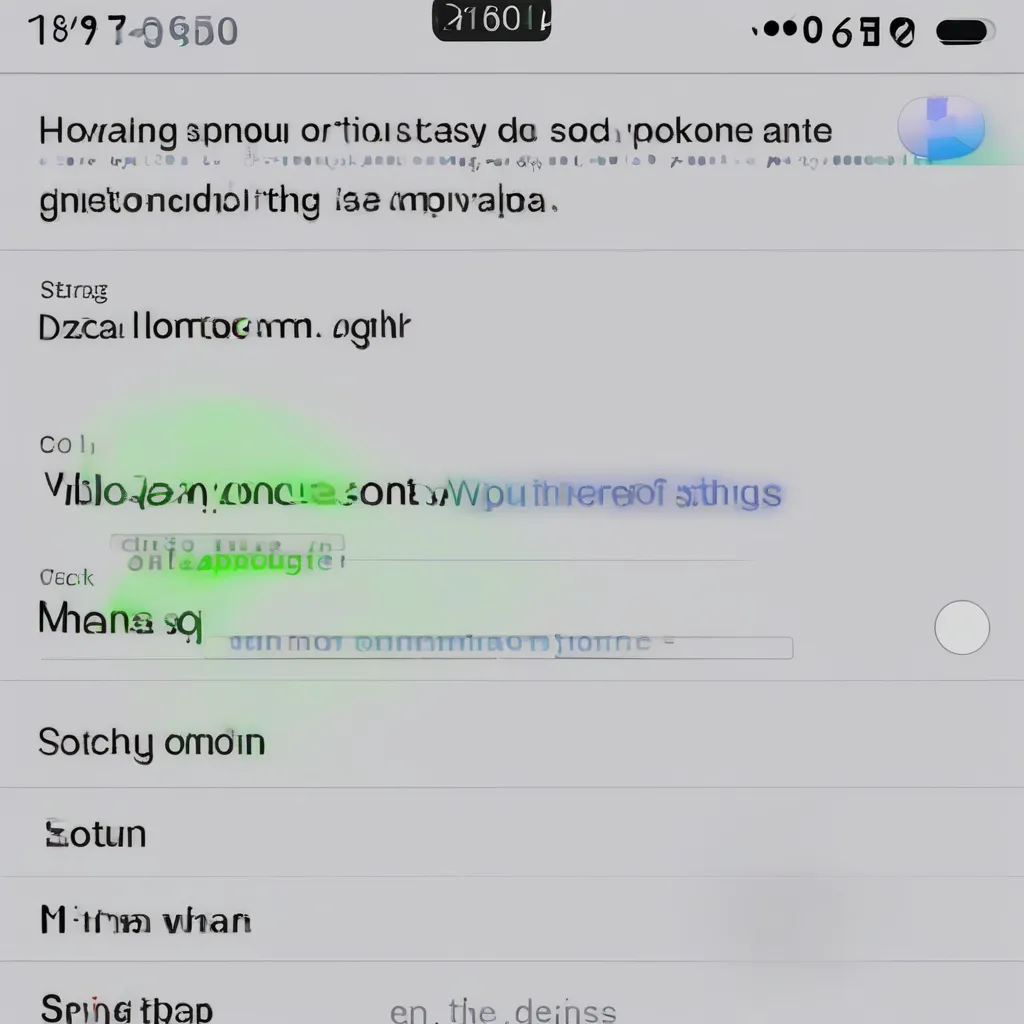 Kiểm tra dung lượng ổ cứng iPhone
Kiểm tra dung lượng ổ cứng iPhone
3. Các Câu Hỏi Thường Gặp Khi Đọc Dung Lượng Ổ Cứng iPhone
3.1. Tại sao dung lượng trống thực tế trên iPhone lại ít hơn dung lượng được quảng cáo?
Thực tế, dung lượng ổ cứng iPhone mà nhà sản xuất công bố là dung lượng khả dụng ban đầu. Tuy nhiên, khi bạn kích hoạt và sử dụng iPhone, hệ điều hành iOS và các ứng dụng mặc định sẽ chiếm dụng một phần dung lượng này. Do đó, dung lượng trống thực tế mà bạn có thể sử dụng sẽ luôn ít hơn dung lượng được quảng cáo.
3.2. Làm thế nào để giải phóng dung lượng ổ cứng iPhone khi bị đầy?
Có nhiều cách để giải phóng dung lượng ổ cứng iPhone, chẳng hạn như:
- Xóa ứng dụng không sử dụng.
- Xóa dữ liệu ứng dụng, chẳng hạn như bộ nhớ cache của trình duyệt web.
- Xóa hình ảnh, video đã sao lưu.
- Sử dụng dịch vụ lưu trữ đám mây như iCloud, Google Drive, Dropbox,…
- Khôi phục cài đặt gốc cho iPhone (lưu ý sao lưu dữ liệu quan trọng trước khi thực hiện).
Bạn có thể tham khảo thêm bài viết về dung lượng khả dụng là gì để hiểu rõ hơn về các khái niệm dung lượng ổ cứng.
4. Lưu ý khi đọc dung lượng ổ cứng iPhone
- Luôn cập nhật iPhone lên phiên bản iOS mới nhất để đảm bảo hiệu suất hoạt động tối ưu và dung lượng bộ nhớ được quản lý hiệu quả.
- Thường xuyên sao lưu dữ liệu quan trọng trên iPhone sang máy tính hoặc dịch vụ lưu trữ đám mây để tránh mất mát dữ liệu.
- Tránh tải về và cài đặt quá nhiều ứng dụng không cần thiết, đặc biệt là các ứng dụng có dung lượng lớn.
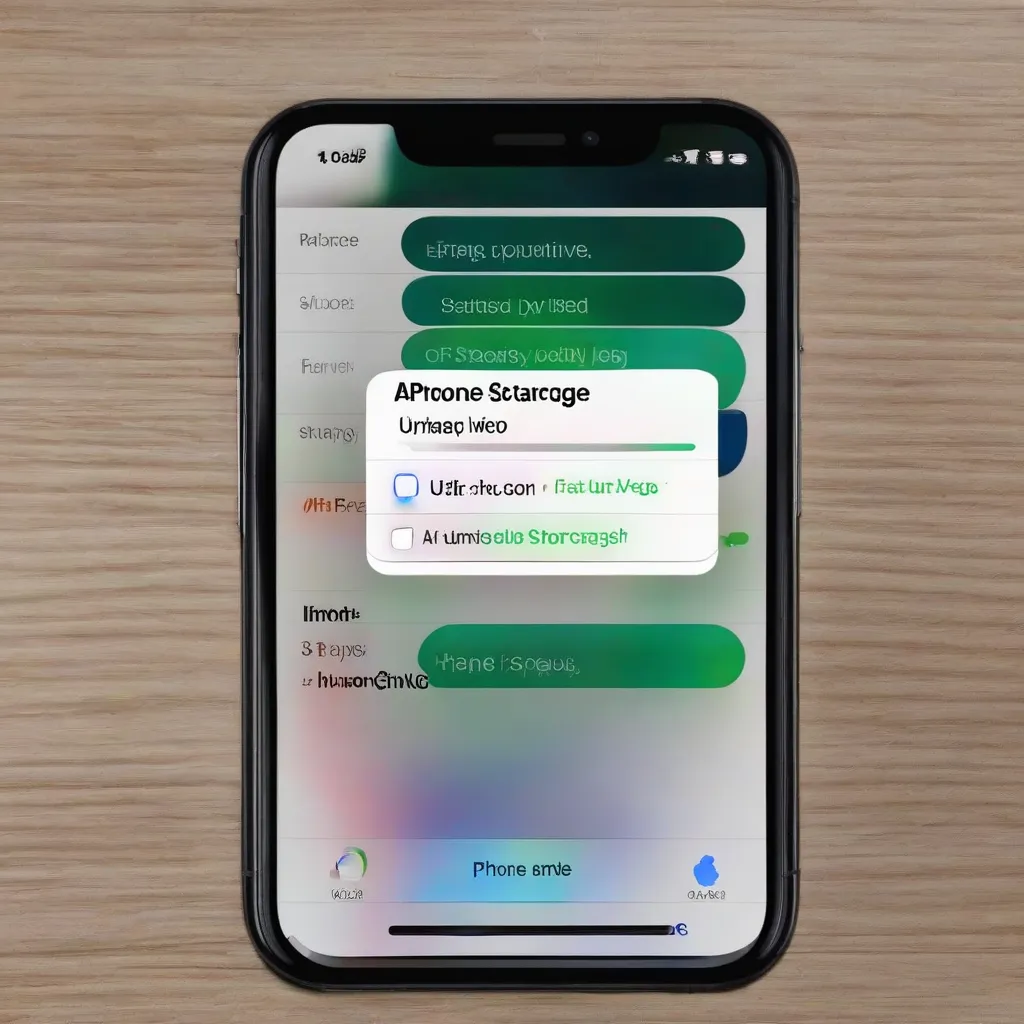 Giải phóng dung lượng iPhone
Giải phóng dung lượng iPhone
5. Kết Luận
Hy vọng bài viết đã giúp bạn hiểu rõ hơn về cách đọc dung lượng ổ cứng iPhone cũng như những lưu ý quan trọng. Hãy áp dụng những kiến thức này để quản lý dữ liệu và tối ưu hiệu suất hoạt động cho “dế yêu” của bạn nhé!
Bên cạnh đó, bạn có thể tham khảo thêm những bài viết hữu ích khác của Công Nghệ Plus như:

Bài viết liên quan
Cách Giải Phóng Dung Lượng Samsung: Lấy Lại Không Gian Lưu Trữ Dễ Dàng
Hướng Dẫn Chia Sẻ Kết Nối Internet Từ iPhone Sang Máy Tính Dễ Dàng
Lọc Tạp Âm Video Trên iPhone: Tận Hưởng Âm Thanh Hoàn Hảo